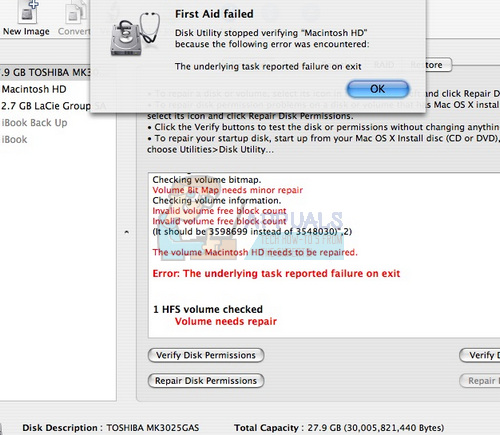Mac OS X ఎల్లప్పుడూ విండోస్ మరియు లైనక్స్ కంటే సరళమైన ఆపరేటింగ్ సిస్టమ్ అనే ఖ్యాతిని కలిగి ఉంది మరియు దాని వినియోగదారు ఇంటర్ఫేస్ చాలా యూజర్ ఫ్రెండ్లీ. OS X లో క్రమం తప్పకుండా కనిపించే కొన్ని లోపం సంకేతాలు ఉన్నాయి, అయితే ఈ సరళతను సాధించడానికి ఆపిల్ విండోస్ కలిగి ఉన్న కొన్ని లక్షణాలను త్యాగం చేయాల్సి వచ్చింది.
Mac OS X. మెరుపు వేగం కారణంగా చాలా మంది వ్యాపారవేత్తలు మరియు చాలా మంది ప్రోగ్రామర్లు దీనిని ఉపయోగిస్తున్నారు, మరియు మాక్బుక్స్ చాలా తేలికైనవి మరియు సులభంగా తీసుకువెళతాయి. అయినప్పటికీ, వినియోగదారులు -43 లోపం కోడ్ను అనుభవించారు మరియు దాని అర్థం ఏమిటో వారు గుర్తించలేకపోయారు. లోపం కోడ్ గురించి మరింత చూద్దాం.
Mac OS X లో లోపం కోడ్ -43
వినియోగదారులు ఫైల్ను తొలగించి చెత్తకు తరలించడానికి ప్రయత్నించినప్పుడు ఈ ప్రత్యేక లోపం కోడ్ సాధారణంగా కనిపిస్తుంది. సాధారణంగా కనిపించే దోష సందేశం ఇలా ఉంటుంది: “ఆపరేషన్ పూర్తి కాలేదు ఎందుకంటే అవసరమైన ఒకటి లేదా అంతకంటే ఎక్కువ అంశాలు కనుగొనబడలేదు. (లోపం కోడ్ -43) ”. ఈ ప్రత్యేకమైన లోపం కోడ్ Mac OS X El Capitan లేదా OS X 20.2 కు ఒక విధమైన లక్షణమని వినియోగదారులు నివేదించారు.

హార్డ్ డిస్క్ సమస్య, ఫైల్ యొక్క ఉనికిలో లేని షేర్ పాయింట్, ఒక నిర్దిష్ట ఫైల్ యొక్క పాక్షిక డౌన్లోడ్, అవసరమైన పత్రం వాడుకలో ఉంది, కొన్ని ఫైళ్ళను నిర్వహించడానికి మీకు అనుమతి లేదు, ఫైల్ లాక్ చేయబడింది మరియు మొదలైనవి కారణంగా ఈ బగ్ చెక్ కనిపిస్తుంది. . అదృష్టవశాత్తూ, Mac OS X El Capitan లో లోపం కోడ్ -43 ను పరిష్కరించడానికి మీరు చేయగలిగే కొన్ని విషయాలు ఉన్నాయి.
పరిష్కారం 1: డిస్క్ యుటిలిటీని ఉపయోగించడం
లోపం -43 కోడ్ సాధారణంగా తప్పిపోయిన లేదా పాడైన ఫైల్లకు సంబంధించినది కాబట్టి, మీరు మీ అనుమతి సమస్యలు లేదా డైరెక్టరీ అవినీతిని తనిఖీ చేయాలి. డిస్క్ యుటిలిటీ అనేది అంతర్నిర్మిత సాధనం, ఇది మీకు సారూప్యంగా వ్యవహరించడంలో సహాయపడుతుంది హార్డు డ్రైవు సంబంధం ఉన్న సమస్యలు కాబట్టి మరేదైనా ప్రయత్నించే ముందు మీరు ఈ సాధనాన్ని నడుపుతున్నారని నిర్ధారించుకోండి.
- ఆపిల్ మెనూకు నావిగేట్ చేయండి (స్క్రీన్ ఎగువ ఎడమ భాగంలో) >> పున art ప్రారంభించండి. మీ పరికరం పున ar ప్రారంభించిన తర్వాత, మీరు ఆపిల్ లోగోను చూసేవరకు కమాండ్ + ఆర్ కీ కలయికను నొక్కి ఉంచండి. మీరు చూసిన తర్వాత కీలను నొక్కడం ఆపివేయండి.

- కొనసాగించు నొక్కే ముందు డిస్క్ యుటిలిటీ ఎంపికపై క్లిక్ చేయండి.
- సైడ్బార్ను గుర్తించి, మీరు రిపేర్ చేయదలిచిన డిస్క్ను ఎంచుకోండి (మీరు తొలగించాలనుకున్న ఫైల్ ఉన్న చోట). ప్రథమ చికిత్స బటన్ను నొక్కండి మరియు డిస్క్ యుటిలిటీ చెక్తో కొనసాగండి.

- డిస్క్ యుటిలిటీ రిపోర్ట్ చేయగల అనేక విభిన్న దృశ్యాలు ఉన్నాయి. మీ డిస్క్ విఫలమవుతుందని నివేదికలు సూచిస్తే, మీరు చేయగలిగిన ప్రతిదాన్ని బ్యాకప్ చేయండి మరియు క్రొత్త డ్రైవ్ను కొనండి ఎందుకంటే మీరు దీన్ని పరిష్కరించలేరు.
- రన్ క్లిక్ చేయండి. డిస్క్ యుటిలిటీ సాధనం మీ డ్రైవ్లో సమస్యలు లేవని లేదా ఉన్న సమస్యను జాగ్రత్తగా చూసుకున్నట్లు నివేదిస్తే, మీరు సాధనం నుండి ఉచితంగా నిష్క్రమించవచ్చు. జాగ్రత్త వహించిన సమస్యను పరిశీలించడానికి వివరాలు చూపించు బటన్పై క్లిక్ చేయడానికి సంకోచించకండి.

- ది ' విస్తరించిన విస్తరణ కేటాయింపు ”లోపం కూడా కనిపించవచ్చు మరియు మీ డ్రైవ్లో ఒకే స్థలాన్ని ఆక్రమించే అనేక ఫైల్లు ఉన్నాయని ఇది సూచిస్తుంది. ఆ ఫైళ్ళలో ఒకటి చాలావరకు పాడైంది మరియు మీరు దానిని గుర్తించవలసి ఉంటుంది దెబ్బతిన్న ఫైళ్ళు ఫోల్డర్.
- ఫైల్ మీకు పూర్తి ప్రాముఖ్యత ఇవ్వకపోతే, మీరు దాన్ని ఉచితంగా తొలగించవచ్చు. అయినప్పటికీ, ఫైల్ చాలా ముఖ్యమైనది అయితే, దాన్ని తెరవడానికి ప్రయత్నించండి మరియు అది పాడైందో లేదో తనిఖీ చేయండి.
- మీ డిస్క్ను మరమ్మతు చేయలేము లేదా తనిఖీ చేయలేము. ఉంటే “ అంతర్లీన పని వైఫల్యాన్ని నివేదించింది ”దోష సందేశం కనిపిస్తుంది, ప్రథమ చికిత్స సాధనాన్ని మళ్లీ అమలు చేయడానికి ప్రయత్నించండి. దోష సందేశం కనిపిస్తూ ఉంటే, మీ డేటాను బ్యాకప్ చేయండి మరియు మీ డిస్క్ను ఫార్మాట్ చేయండి.
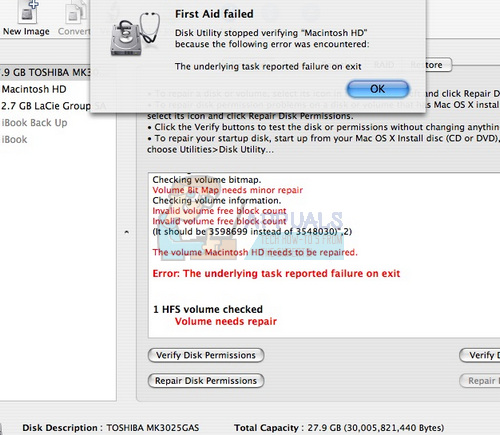
పరిష్కారం 2: NVRAM (PRAM) ను రీసెట్ చేయండి
NVRAM (నాన్వోలేటైల్ రాండమ్-యాక్సెస్ మెమరీ) అనేది మీ Mac కొన్ని సెట్టింగులను నిల్వ చేయడానికి మరియు వాటిని త్వరగా యాక్సెస్ చేయడానికి ఉపయోగించే మెమరీ యొక్క చిన్న మొత్తం. NVRAM లో నిల్వ చేసిన సెట్టింగ్లు మీ Mac మరియు మీ Mac తో మీరు ఉపయోగిస్తున్న పరికరాలపై ఆధారపడి ఉంటాయి.
NVRAM ను రీసెట్ చేయడం ద్వారా పరిష్కరించగల సమస్యలు చాలా ఉన్నాయి మరియు ఈ ప్రత్యేక లోపం ఖచ్చితంగా వాటిలో ఒకటి. ఈ ప్రక్రియను కొనసాగించడానికి క్రింది సూచనలను అనుసరించండి.
- మలుపు ఆఫ్ మీ పరికరం మరియు దాన్ని మళ్లీ ప్రారంభించండి. మీ Mac OS X పరికరం బూట్ అవ్వడం ప్రారంభించిన వెంటనే మీరు దశ 2 ను అమలు చేస్తున్నారని నిర్ధారించుకోండి.
- కింది నాలుగు కీలను కలిపి ఉంచండి: ఎంపిక, కమాండ్, పి , మరియు ఆర్ ; సుమారు 20 సెకన్ల పాటు మరియు మీ Mac పున art ప్రారంభించబోతున్నట్లు మీరు చూడగలరు.

- ప్రారంభ ప్రక్రియతో Mac కొనసాగుతుంది. వాల్యూమ్, సమయం మరియు తేదీ సెట్టింగులు లేదా మీ స్క్రీన్ యొక్క రిజల్యూషన్ వంటి కొన్ని సెట్టింగులు రీసెట్ చేయబడిందని మీరు గమనించినట్లయితే, మీరు వాటిని సమయానికి సర్దుబాటు చేశారని నిర్ధారించుకోండి.
ఐచ్ఛికం: లాక్ చేసిన ఫైళ్ళను తొలగించండి
- టెర్మినల్లో, కింది ఆదేశాన్ని అమలు చేయండి:
chflags -R nouchg.
- ఆ తరువాత, మీ ట్రాష్ను తెరిచి, అన్ని అంశాలను (⌘ Cmd-A) ఎంచుకుని, ప్రతిదీ టెర్మినల్ విండోకు లాగండి, ఆపై రిటర్న్ press నొక్కండి.

- మీ చెత్తను ఖాళీ చేయండి
పరిష్కారం 3: సహాయక చిట్కా
ఇంతకుముందు ఒకసారి ఇదే సమస్యను ఎదుర్కొన్న అనేక మంది మాక్ వినియోగదారులు ఈ ప్రత్యేక పరిష్కారాన్ని సూచించారు. ఇది చాలా సరళంగా కనిపిస్తున్నందున దీన్ని ప్రయత్నించండి.
- మీ కంప్యూటర్లో మీ సెషన్ ఫైల్ను గుర్తించండి, దానిపై కుడి క్లిక్ చేసి, ప్యాకేజీ విషయాలను చూపించు ఎంపికను ఎంచుకోండి.

- ఈ ఎంపిక లోపల సాధారణంగా మూడు ఫోల్డర్లు ఉన్నాయి: మీడియా, వనరులు మరియు ప్రత్యామ్నాయాలు.
- ప్రత్యామ్నాయాలు మరియు వనరుల ఫోల్డర్లలో, డిస్ప్లేస్టేట్.ప్లిస్ట్ అనే ఫైల్ను గుర్తించడానికి ప్రయత్నించండి.
- ఒకే పేరుతో ఉన్న అన్ని ఫైళ్ళను వెంటనే తొలగించండి. ఏదో తప్పు జరిగిందని మీరు భయపడితే, బ్యాకప్ కాపీని సృష్టించడానికి ఈ ఫైళ్ళను తొలగించే ముందు వాటిని మీ డెస్క్టాప్కు లాగండి.
- ఇప్పుడే లోపం పరిష్కరించబడితే, మీరు బ్యాకప్ కాపీలను ఉచితంగా తొలగించవచ్చు. ఏదేమైనా, ప్రతిదీ జాగ్రత్తగా చూసుకున్నట్లు మీరు చూసేవరకు వాటిని కొంతకాలం ఉంచాలని సిఫార్సు చేయబడింది.
పరిష్కారం 4: ఫోర్స్ క్విట్ ఫైండర్
బలవంతంగా నిష్క్రమించడం మరియు ఫైండర్ను తిరిగి ప్రారంభించడం ఈ సమస్యను సులభంగా పరిష్కరించగలదు. ఫైండర్ ఒక ఫైల్ను సరిగ్గా తొలగించకుండా నిరోధించే బగ్ను ఎదుర్కొంది, కాని మాక్ ఒక పరిష్కారాన్ని కనుగొనడానికి ప్రయత్నించకుండా లోపం కోడ్ -43 ను మాత్రమే ఉత్పత్తి చేసింది.
ఈ పరిష్కారము చాలా సరళంగా కనబడవచ్చు కాని చాలా మంది వినియోగదారులు తమ సమస్యను ఏ సమయంలోనైనా పరిష్కరించగలిగారు అని నివేదించారు.
- మీ విండోస్ ఎగువ ఎడమ భాగంలో ఉన్న ఆపిల్ మెనుని తెరిచి ఫోర్స్ క్విట్ ఎంపికను ఎంచుకోండి.

- అనువర్తనాల జాబితాలో ఫైండర్ను గుర్తించండి మరియు సమస్యను సులభంగా పరిష్కరించగల రీలాంచ్ ఎంపికను ఎంచుకోండి.
పరిష్కారం 5: టెర్మినల్ ఆదేశాలను ఉపయోగించడం
కొన్ని సందర్భాల్లో, టెర్మినల్ నుండి కొన్ని ఆదేశాలను అమలు చేయడం ద్వారా మరియు కొన్ని ఫైళ్ళను తొలగించడానికి వాటిని ఉపయోగించడం ద్వారా లోపం నిర్మూలించబడుతుంది. అలా చేయడానికి, క్రింది మార్గదర్శిని అనుసరించండి.
- మీ Mac టెర్మినల్ తెరవండి.
- కింది ఆదేశాన్ని టైప్ చేయండి.
rm (స్థలం)
- లోపం ఇచ్చే ఫైళ్ళను లాగండి మరియు వదలండి 43
- “ఎంటర్” నొక్కండి మరియు ఫైల్లు మీ సిస్టమ్ నుండి స్వయంచాలకంగా తొలగించబడతాయి.
- సమస్య కొనసాగుతుందో లేదో తనిఖీ చేయండి.
గమనిక: ఇది పని చేయకపోతే, స్టోర్ నుండి హై సియెర్రా నవీకరణను తిరిగి ఇన్స్టాల్ చేయడానికి ప్రయత్నించండి మరియు అది సమస్యలను పరిష్కరిస్తుందో లేదో తనిఖీ చేయండి. అలాగే, తొలగించాల్సిన ఫైల్కు దాని పేరులో “+, *,}, {, &, ^,%” వంటి ప్రత్యేక అక్షరాలు లేవని నిర్ధారించుకోండి.
టాగ్లు మాకోస్ 5 నిమిషాలు చదవండి